系统改分区
使用parted工具调整分区:输入sudo parted /dev/sdX,rm [编号]删除旧分区;mkpart primary ext4 起始点 终点设置类型及空间;print确认信息,quit退出,注意操作前备份数据避免丢失。
系统改分区的详细操作指南

在计算机使用过程中,随着数据量的增长或系统需求的变更,用户可能需要调整硬盘的分区结构,C盘空间不足需要扩展、合并多个分区以释放存储资源,或者为双系统安装预留新分区,本文将详细讲解系统改分区的核心步骤、工具选择及注意事项,并提供实际案例分析。
系统改分区的常见场景
- 扩展系统分区:当系统盘(如C盘)空间不足时,需从其他分区分配空间。
- 合并分区:将多个相邻的小分区合并为大分区以提高利用率。
- 新建分区:为安装新系统或分类存储数据创建独立分区。
- 调整分区大小:动态分配不同分区的容量,优化存储布局。
改分区的核心步骤
准备工作
- 数据备份:任何分区操作都存在数据丢失风险,建议使用云存储或外部硬盘备份关键数据。
- 关闭后台程序:确保没有应用程序正在访问目标分区(尤其是系统盘)。
- 检查磁盘健康状态:通过工具(如CrystalDiskInfo)确认硬盘无物理损坏或坏道。
选择工具
根据操作系统和需求选择合适的分区工具:
| 工具名称 | 适用系统 | 特点 |
|---|---|---|
| Windows磁盘管理 | Windows | 系统自带,功能基础,支持扩展/压缩卷 |
| EaseUS Partition Master | Windows/macOS | 图形化界面,支持合并、克隆、调整分区大小等高级功能 |
| GParted | Linux | 开源免费,兼容多文件系统(NTFS, ext4等) |
| Diskpart(命令行工具) | Windows | 无需安装,通过命令操作,适合高级用户 |
具体操作流程(以扩展C盘为例)
步骤1:压缩相邻分区

- 打开Windows磁盘管理,右键选择D盘(假设与C盘相邻),点击“压缩卷”。
- 输入需要释放的空间量(如50GB),系统将生成未分配空间。
步骤2:扩展C盘
- 右键点击C盘,选择“扩展卷”。
- 按照向导添加未分配空间,完成容量扩展。
注意事项:
- 若未分配空间与C盘不相邻,需借助第三方工具(如EaseUS)调整分区位置。
- 系统分区(C盘)扩展后,可能需要重启生效。
特殊场景处理
- 合并分区:需确保两个分区文件系统相同(如均为NTFS),删除第二个分区并扩展第一个分区。
- 调整系统保留分区:部分工具需进入PE系统(Preinstallation Environment)完成操作。
风险与注意事项
- 数据丢失风险:
- 强制中断操作可能导致分区表损坏。
- 建议使用“无损分区”工具(如AOMEI Partition Assistant)降低风险。
- 分区表类型限制:
- MBR分区表最多支持4个主分区,单个分区容量不超过2TB。
- GPT分区表无此限制,但需搭配UEFI启动模式。
- 系统兼容性:
调整系统分区后,可能影响引导文件,需提前准备系统修复工具(如Windows安装盘)。

实际案例分析
案例1:扩展C盘失败
- 问题:用户尝试通过磁盘管理扩展C盘,但“扩展卷”选项灰显。
- 原因:未分配空间与C盘不相邻。
- 解决方案:使用第三方工具移动D盘位置,使未分配空间紧邻C盘。
案例2:合并分区后数据丢失
- 问题:用户直接删除分区后合并,导致D盘文件消失。
- 解决方案:通过数据恢复软件(如Recuva)扫描未分配空间,恢复文件。
相关问答(FAQs)
Q1:改分区是否一定会导致数据丢失?
- 解答:并非绝对,若使用“无损调整”功能且操作无误,数据通常可保留,但极端情况(如断电、强制终止)可能导致数据损坏。强烈建议提前备份。
Q2:调整系统分区后无法启动怎么办?
- 解答:可通过以下步骤修复:
- 插入Windows安装盘,进入“修复计算机”模式。
- 选择“疑难解答” > “启动修复”,系统自动修复引导文件。
- 若仍无效,使用命令行工具(
bootrec /fixmbr和bootrec /rebuildbcd)手动修复。
版权声明:本文由 芯智百科 发布,如需转载请注明出处。




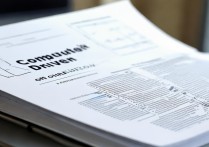

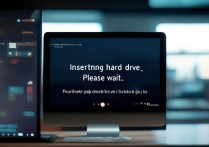
 冀ICP备2021017634号-12
冀ICP备2021017634号-12
 冀公网安备13062802000114号
冀公网安备13062802000114号